JPG'den Word'e, bir resmi düzenlenebilir bir Word belgesine dönüştürmeyi ifade eder. Yani, resim Word belgesine dönüştürüldüğünde, düzen ve format değişmeyecek, ancak resimdeki çizimi özgürce silebilir ve içeriğini değiştirebilirsiniz. Kaynak dosya artık JPG biçiminde değil, Word .doc biçimindedir.
Ama şimdi vizyonumuzu çeşitli şekillerde tamamlayabiliriz. Hızlı ve kolay manipülasyon hedefine ulaşmak için dosya dönüştürme yoluyla teknolojiyi diğer programlara dönüştürmek ve entegre etmek için OCR'yi kullanabiliriz. Neyse ki, bazı araçlar bulduk ve size çok yardımcı olabileceklerini umuyoruz.
İlginizi çekebilir
JPG Görüntülerini Ücretsiz Olarak PDF'ye Dönüştürme
JPG Dönüştürücüsüne En İyi 6 PNG
İçindekiler
Yöntem 1 - EasePDF Çevrimiçi PDF Converter
Yöntem 2 - Zamzar Çevrimiçi Dosya Dönüştürme
Yöntem 3 - PDFelement Pro Masaüstü PDF Programı
Yöntem 4 - Windows'ta Fotoğrafları Kullanma
Yöntem 1 - EasePDF ile Çevrimiçi PDF'ye dönüştürün
EasePDF Online JPG to PDF Converter size yardımcı olabilir. En uygun özelliği bir kerede bulamazsanız, sakin olun. İlk olarak, JPG dosyasını bir PDF dosyasına dönüştürmek için en güçlü çevrimiçi PDF Converter olan EasePDF gidebilir ve ardından PDF dosyasını bir Word dosyasına dönüştürebilirsiniz. Bu biraz karmaşık görünüyor ama aslında en kolay yol bu.
Adım 1. Gidin ve EasePDF ziyaret edin , önce JPG'den PDF'ye girin.
Adım 2. Şimdi JPG resimlerinizi yükleyin. JPG resimlerinizi yüklemek için Dosya Ekle Ekle'yi tıklayın veya tüm JPG resimlerinizi tabloya sürükleyip bırakın. Ayrıca, JPG resimlerinizi Google Drive veya Dropbox ve URL bağlantısını yapıştırarak yükleyebilirsiniz. Bir seferde birden fazla JPG resmi yükleyebilirsiniz.

Adım 3. Bundan sonra, araç otomatik olarak dönüştürmeye başlayacaktır. Tamamlandığında, PDF dosyanızı kaydetmek için indir'i tıklayın.
Adım 4. Şimdi yukarıdaki araç çubuğunda PDF Converter > PDF to Word seçeneğini tıklayın. Yeni indirdiğiniz PDF dosyasını yükleyin. Daha sonra bu güçlü dönüştürücü, PDF dosyanızı Word belgesine dönüştürür ve saniyeler içinde tamamlar.
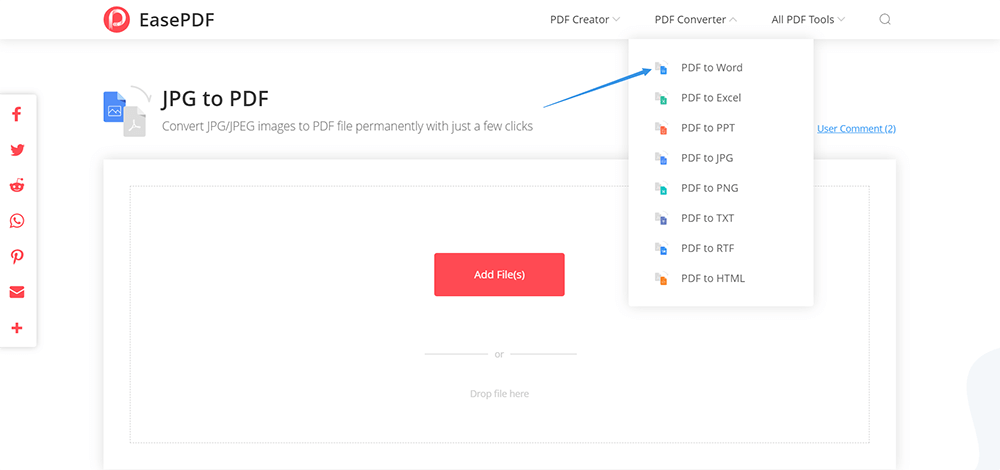
İpuçları
"PDF dosyalarının düzenlenmesi kolay değildir ve çıktı kalitesini de garanti edebilir. JPG görüntüsünün çıktı kalitesini doğrudan bir Word belgesine dönüştürmektense bir PDF dosyasına dönüştürerek en üst düzeye çıkarmak iyi bir fikirdir."
Yöntem 2 - Zamzar ile Word'e Dönüştür
JPG'yi dönüştürmenin daha hızlı bir yolunu arıyorsanız, çevrimiçi ve ücretsiz bir dosya dönüştürme aracı olan Zamzar kullanmayı düşünebilirsiniz. Herhangi bir eklenti yüklemeden JPG'yi çevrimiçi olarak doğrudan Word'e dönüştürebilir. JPG'yi Word belgesine kolayca dönüştürmekle kalmaz, aynı zamanda 3fr, raf, tga, vb. Gibi nadir görüntü biçimlerini de destekler. İstediğiniz dosya biçimini elde etmek için yalnızca birkaç tıklama yeterlidir.
Adım 1. Zamzar DOC Online dosya dönüştürücüsünü başlatın. İşte bu dönüştürücü hakkında daha fazla bilgi edinmeniz için sayfada bulunan bir ipucu, böylece dönüştürmeden önce okuyabilirsiniz.
Adım 2. Şimdi JPG resimlerinizi yüklemeye başlayın. Resimleri seçmek veya bunları sayfaya sürükleyip bırakmak için Dosya Ekle'ye tıklayın. Ayrıca, yüklemek için dosyanızın Urk bağlantısını yapıştırabilirsiniz.

Adım 3. Dönüştürmek istediğiniz formatları seçin. Bir seçim yapmazsanız, dönüştürücü varsayılan olarak DOC biçimine döner. Son olarak Şimdi Dönüştür'e tıklayın.
Yöntem 3 - JPG'yi Word olarak kaydetmek için PDFelement Pro'yu kullanma
PDFelement Pro'nun avantajı, etkili OCR teknolojisi sayesinde PDFelement Word'e dönüştürebilmesidir. PDFelement ile, JPG görüntüleri bir Word belgesine dönüştürmenin iki yolu vardır. İlk seçenek, Yöntem 1'de açıklandığı gibi JPG-PDF-WORD sırasına göre dönüştürmek, ikinci seçenek ise OCR teknolojisi aracılığıyla dönüştürmektir. Burada, PDFelement OCR'yi denemenizi öneririz .
Adım 1. Öncelikle, PDFelement Pro'yu indirip kurmalısınız. Çalıştırın ve JPG resimlerinizi yüklemeye başlayın.
Adım 2. Seçtiğiniz JPG resmini yüklemek için PDF Oluştur'a tıklayın. Ardından menü çubuğuna gidin, OCR'yi çalıştırmak için OCR'yi Dönüştür'ü tıklayın ve ardından görüntü içeriğinizin dilini seçin.
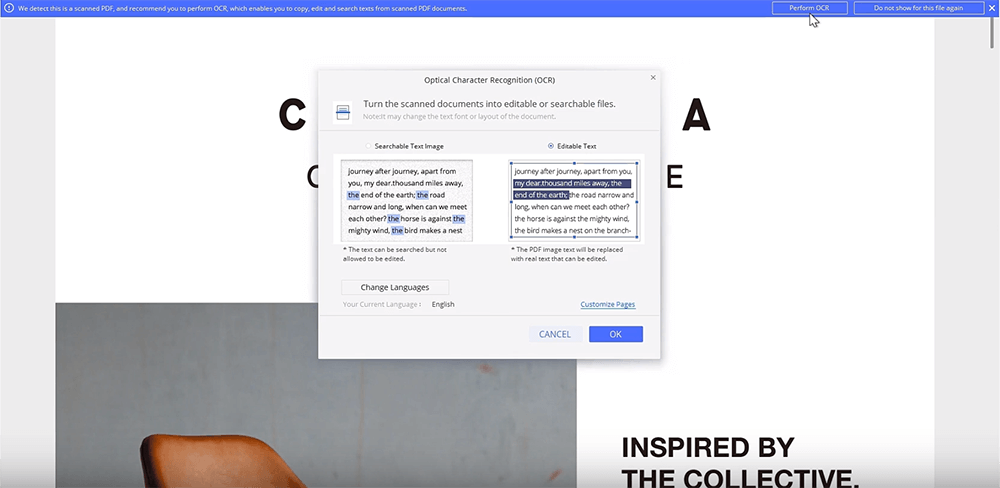
Adım 3. JPG resminizin içeriğini kelimeye dönüştürmek için Dönüştür > Word'e tıklayın. Şimdi bir açılır pencere göreceksiniz, dönüştürmeyi başlatmak için Ayarlar > Yalnızca taranan PDF'yi tıklayın.
Adım 4. Son olarak, Word belgenizi kaydedin, yeniden adlandırın ve bir konum seçin.
İpuçları
"1. PDFelement ücretli bir program olsa da, satın almaya değer olsun, hizmetlerini deneyimlemek için ücretsiz deneme başvurusunda bulunmak üzere web sitelerine gidebilirsiniz.
2. OCR teknolojisi sandığınız kadar mükemmel değil, bu nedenle JPG'yi Word'e dönüştürmek için PDFelement kullanıyorsanız, Word belgenizde bazı ayarlamalar yapmanız gerekebilir. "
Yöntem 4 - Windows'ta hızlı bir şekilde Word Belgesi almak için Fotoğrafları Kullanma
Windows 10'daki Fotoğraflar uygulaması, bilgisayarınızdan, cep telefonunuzdan ve diğer cihazlardan fotoğraf toplamak ve ardından bunları aradığınızı kolayca bulabileceğiniz tek bir yere yerleştirmek için kullanılan bir uygulamadır. Windows 10'da yapılandırılmış resimlere göz atmak için bir yazılımdır. Ayrıca başka bir yazılım yüklemeden de JPG'yi hızlı bir şekilde Word dosyalarına dönüştürebilirsiniz.
Adım 1. Bir Word belgesine dönüştürmek istediğiniz JPEG görüntüsünü açın. JPG resminize sağ tıklayın ve Fotoğraflar aracılığıyla açmayı seçin.
Adım 2. Sağ üst köşedeki Yazdır simgesine tıklayın. Sonra yeni bir pencerenin açıldığını göreceksiniz. Resmi basmayacağınız için endişelenmeyin. Bu, biçimi değiştirmenin bir yoludur.
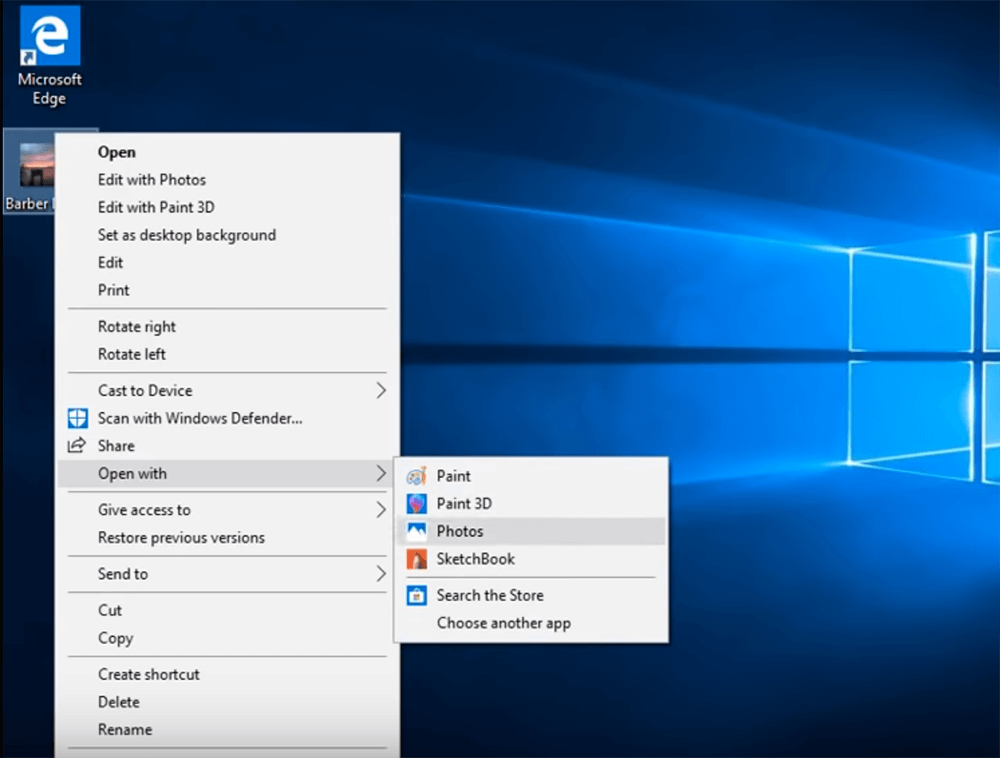
Adım 3. Yazıcıdan Microsoft Print to PDF öğesini seçin ve ardından Print'i tıklatın.
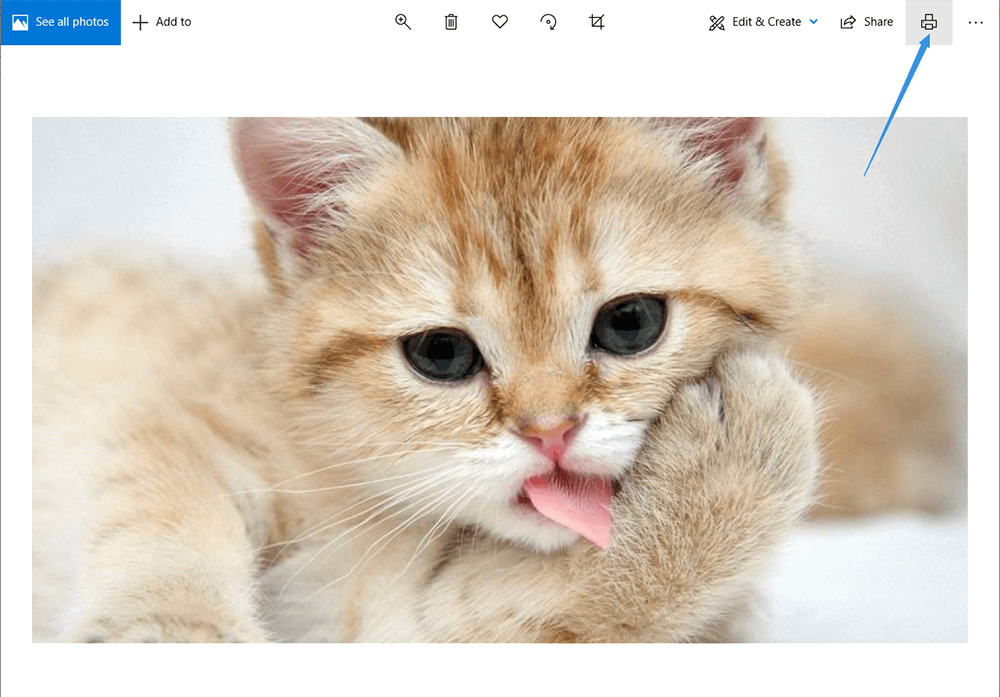
Adım 4. Şimdi dosyanız için bir konum seçin ve dosyanızı yeniden adlandırın. Ardından, Dosya adı altındaki Farklı kaydet tipi'nde PDF Belgesi (* .pdf) seçmeyi unutmayın. Ardından Kaydet'i tıklayın .
Adım 5. PDF dosyanızın konumuna gidin. Dosyanıza sağ tıklayın ve Microsoft Word ile Aç'ı seçin. Ardından dosyanız Microsoft Word tarafından açılacaktır.
Adım 6. Bir istem görürseniz Tamam'ı tıklayın. Şimdi Word, PDF dosyanızı bir Word belgesine dönüştürmeye ve görüntülemeye başlayacaktır. Bu işlem size dakikalara mal olabilir.
Adım 7. Dönüştürülmüş Word belgenizi görüntüleyin ve kontrol edin. Yanlış bir şey yoksa, Dosya > Kaydet'i tıklayın .
Yöntem 5 - Mac'te JPG / JPEG'i Word'e Dönüştürmek İçin Preview Kullanma
Preview , kullanıcıların dosyaları kolayca düzenlemesine yardımcı olmak için Mac'in önceden yüklediği bir yazılımdır. JPG resimlerinizi bir Word belgesine de dönüştürebileceğini biliyor musunuz? Adım adım nasıl yapılacağına bir göz atalım.
Adım 1. JPG / JPEG dosyanızı seçin, seçim yapmak için üzerine tıklayın. Ardından Dosya > Preview Aç'ı tıklayın.
Adım 2. Şimdi PreviewDosya > PDF Olarak Dışa Aktar'ı tıklayın. PDF dosyanızı adlandırın ve bunun için bir konum seçin.

Adım 3. Yeni PDF dosyanızı seçin ve Dosya > Microsoft Word ile Aç'a gidin. Veya önce Word'ü açıp ardından PDF dosyanızı yükleyebilirsiniz.
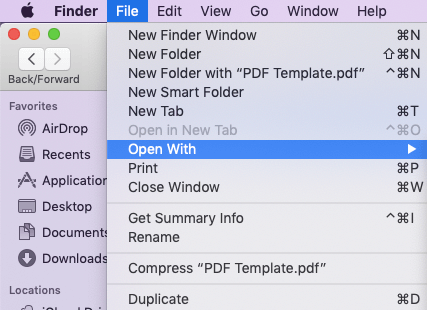
Adım 4. Son olarak, bir istem görürseniz Tamam'ı tıklayın. Ardından Microsoft Word, PDF dosyanızı bir Word belgesi olarak yüklemeye başlayacaktır.
Adım 5. Bittiğinde, Word belgenizi kontrol edin ve kaydedin.
SSS - İleri Öğrenim
Herhangi bir yazılım olmadan JPG'yi kelimeye nasıl dönüştürebilirim?
Bilgisayarımızda kurulu olan yerleşik araçlar ile JPG'yi Word dosyasına dönüştürebilirsiniz. Belirli adımlar için lütfen yukarıdaki Yöntem 4 ve Yöntem 5'e bakın.
JPG'yi ücretsiz olarak metne nasıl dönüştürebilirim?
Resimdeki metnin çıkarılması OCR teknolojisi gerektirir, JPG'yi Metne dönüştürmek için bazı OCR yazılımları sağlayacak olan OCR Yazılımıyla Görüntüyü Metne Dönüştürme öğreticisine gidebilirsiniz.
Sonuç
JPG resimlerini Word belgelerine dönüştürmenin beş yolunu sunuyoruz. İki çevrimiçi dönüştürücü vardır - EasePDF ve Zamzar, üç çevrimdışı araç - PDFelement, Mac Preview ve Görüntüyü Word'e kolayca dönüştürmenize yardımcı olabilecek Pencere Fotoğrafları. Dönüşümü bitirmek için bunlardan herhangi birini seçebilirsiniz
Bu makale yardımcı oldu mu? Geri bildiriminiz için teşekkür ederiz!
EVET Veya HAYIR
sizin için tavsiye edilen































